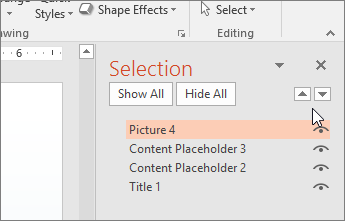Varmista, että kaikki lukevat PowerPoint dian sisällön haluamassasi järjestyksessä.
Kun joku, joka näkee dian, lukee yleensä sen sisällön, kuten tekstit ja kuvat, siinä järjestyksessä, jossa elementit näkyvät diassa. Sen sijaan näytönlukuohjelma lukee dian osat siinä järjestyksessä, jossa ne on lisätty diaan, mikä saattaa poiketa hyvin paljon siitä, missä järjestyksessä asiat näkyvät.
Dian sisällön lukusuunnan määrittäminen
Määritä Valinta-ruudun avulla järjestys, jossa näytönlukuohjelmat lukevat dian sisällön. Valinta-ruudussa näkyvät dian objektit käänteisessä järjestyksessä. Kun näytönlukuohjelma lukee tämän dian, se lukee Valinta-ruudussa näkyvät objektit käänteisessä järjestyksessä.
-
Valitse Aloitus-välilehden Piirto-ryhmässä Järjestä.
-
Valitse Järjestä-valikossa Valintaruutu.
-
Muuta Valinta-ruudussa lukemisjärjestystä seuraavasti:
-
Vedä ja pudota kohteet uusiin paikkoihin.
-
Valitse kohde ja valitse sitten ylänuolipainike (Siirrä eteenpäin) tai alanuolipainike (Siirrä taaksepäin).
-
Yhtenäisen lukusuunnan käyttäminen valmiiden dia-asettelujen avulla
PowerPoint on valmiita diamalleja, jotka sisältävät paikkamerkkejä esimerkiksi tekstille, videoille ja kuville. Ne sisältävät myös muotoilut, kuten teemavärit, fontit ja tehosteet. Helppokäyttöisyyden varmistamiseksi valmiiden asetteluiden lukusuunta on sama sekä hyvin näkeville käyttäjille että näytönlukuohjelmia käyttäville henkilöille.
-
Valitse Näytä-välilehdessä Normaali.
-
Etsi Pikkukuva-ruudusta sijainti, johon haluat lisätä uuden dian. Napsauta hiiren kakkospainikkeella ja valitse Uusi dia. Valitse uusi dia napsauttamalla sitä.
-
Laajenna Rakenne-välilehden Teemat-valikoimaa ja valitse haluamasi dia-asettelu. PowerPoint käyttää tätä asettelua automaattisesti uudelle dialle.
-
Siirry uuteen diaan ja lisää haluamasi otsikko ja sisältö.